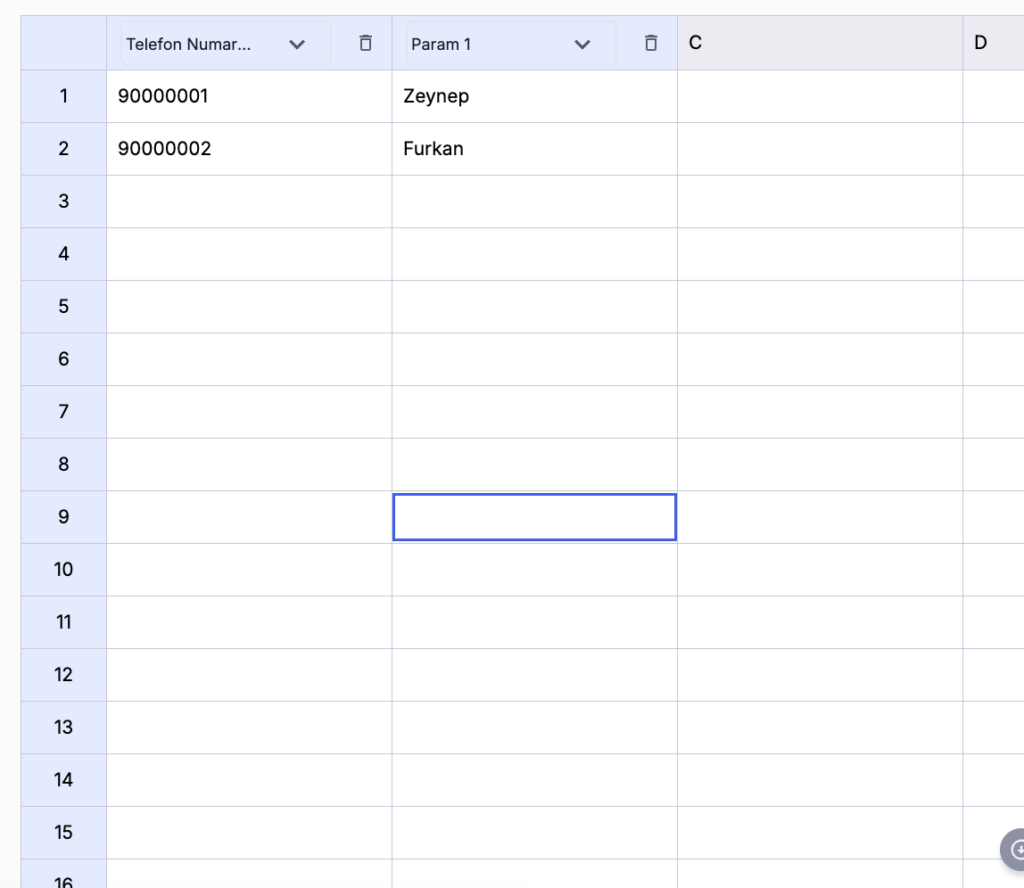Müşterilerinizle etkileşim başlatırken önceden tanımlandığınız ve onaylattığınız taslak mesajları gönderebilirsiniz.
Taslak mesaj gönderimi yapabilmek için Connexease gelen kutusu ekranında, sol tarafta bulunan “Taslak Mesaj” sayfasına gidebilir, burada geçmiş toplu gönderimlerinizin bir listesini görebilirsiniz.
Bu noktada yeni bir gönderim yapmak için sağ üst köşede yer alan “Yeni Oluştur” butonuna tıklayabilirsiniz.
Tekli/Çoklu Alıcı
Açılan gönderim ekranında bir kişiye gönderim yapacaksanız “Tekli Alıcı“yı birden fazla kişiye gönderim yapacaksanız “Çoklu Alıcı“yı seçebilirsiniz.
Tekli Alıcı gönderimi yapıyorsanız, “Müşteri Bilgileri” alanında mesajınızı göndermek istediğiniz kişinin ülke kodu ile birlikte telefon numarasını ve bu kişinin panele kaydetmek istediğiniz ismini ekleyin. Müşterinizin ismini bilmiyorsanız bu alanı boş bırakabilirsiniz.
Gönderiminizi yapabilmek için öncelikle şu işlemleri gerçekleştirmelisiniz:
- Mesajın gönderileceği WhatsApp kanalınızı seçin.
- Göndermek istediğiniz taslak mesajı seçin.
- Gönderiminizin hangi temsilci grubuna ait olmasını istiyorsanız o grubu seçin. Yalnızca “Everyone” seçeneğini görüntülüyorsanız, bu grubu seçerek ilerleyebilirsiniz.
- Aksiyon seçeneklerinden kullanımınıza en uygun olanı seçin.
– Bana Ata ve Arşive Taşıma: Gönderimi yapan kullanıcı, gönderimin ardından oluşacak konuşmayı kendisine atar ve gelen kutusu ekranında bu konuşmayı görüntüleyebilir.
– Atamayı Kaldır ve Arşivle: Gönderimin ardından oluşacak konuşma, herhangi bir temsilciye atanmaz ve yalnızca arşivde görüntülenebilir. Müşteri, kendisine iletilen mesaja bir karşılık verdiğinde gelen kutusunda yeni bir konuşma oluşur. - Görsel, video, doküman veya konum içerikli bir taslak mesaj gönderecekseniz bunları da gönderim esnasında seçmeniz gerekecektir.
- Mesaj içeriğinizde değişkenler yer alıyorsa gönderiminizi düzenlerken “Param 1”, “Param 2” gibi ek alanlar görebilirsiniz. Buradaki alanları doldurarak değişkenlere farklı değerler verebilirsiniz.
Çoklu gönderimlerde müşteri listesi yükleme
Çoklu Alıcı gönderimi yapacaksanız, elinizde bir tablo hâlinde müşterilerinizin telefon numaraları olması gerekir. Bu tabloyu, sol tarafta yer alan bütün seçenekleri tamamladığınızda aktifleşecek olan “CSV Dosyası Yükleyiniz” butonuna tıklayarak yükleyebilir veya var olan tablodan bütün hücreleri seçerek kopyalayıp Connexease ekranınıza yapıştırabilirsiniz.
Çoklu gönderimini yapmak istediğiniz taslak mesajın içeriğinde değişkenler var ise telefon numaralarının bulunduğu sütunun yanına her bir değişkenin yerine gelmesini istediğiniz değerleri girebileceğiz ek sütunlar görünecektir.
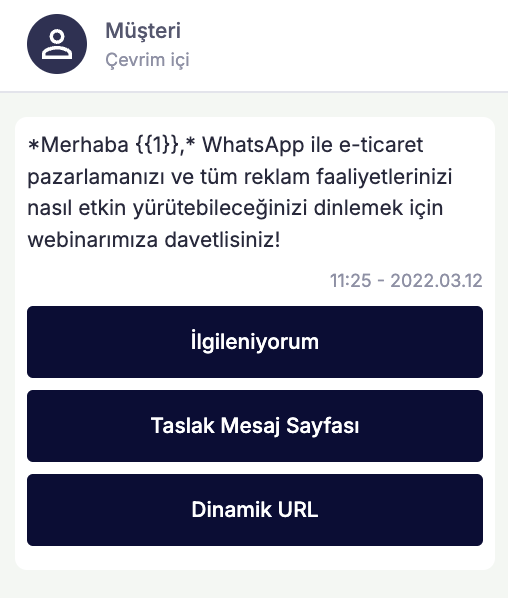
Yukarıdaki örnekte mesaj içeriğinde bir adet değişken yer alıyor. Değişkenler, mesaj önizlemelerinde {{}} sembolleri arasında yer alan sayılar olarak görünürler. Aşağıda ise bu gibi bir taslak mesaj gönderim için seçildiğinde doldurmanız gerekecek müşteri listesini görebilirsiniz. Her satır için bir telefon numarası ve bu telefon numarasına gönderilecek mesaj içeriğindeki değerleri girebilirsiniz.